360浏览器查看已保存的密码 如何在360浏览器中查看保存的密码
更新时间:2023-12-27 16:48:26作者:jiang
在当今信息化的时代,互联网已经成为我们日常生活中不可或缺的一部分,随之而来的是我们使用各种网站和应用时需要设置并记忆大量的账号和密码。随着时间的推移和账号数量的增加,很容易出现忘记密码的情况。为了解决这一问题,许多浏览器提供了保存密码的功能,其中包括广受欢迎的360浏览器。如何在360浏览器中查看保存的密码呢?本文将为您详细介绍。
方法如下:
1.打开360浏览器,点击右上角的工具选项,如下图所示。
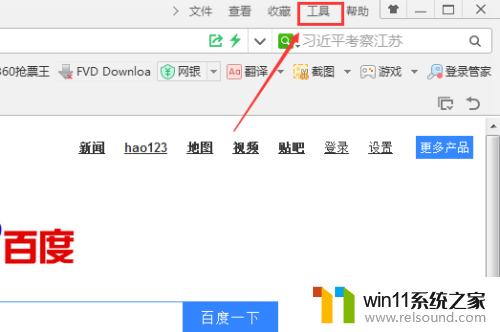
2.在弹出菜单里,选择选项,如下图所示。

3.在选项页面上,点击高级设置,如下图所示。
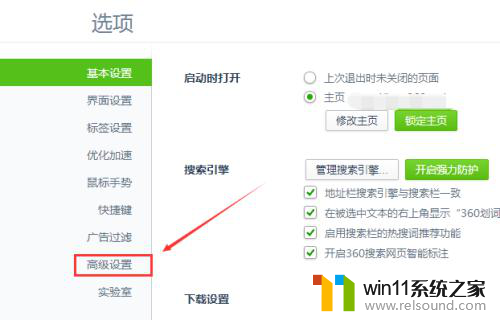
4.在高级设置里,我们找到隐私与安全。然后点击清理上网痕迹设置,如下图所示。
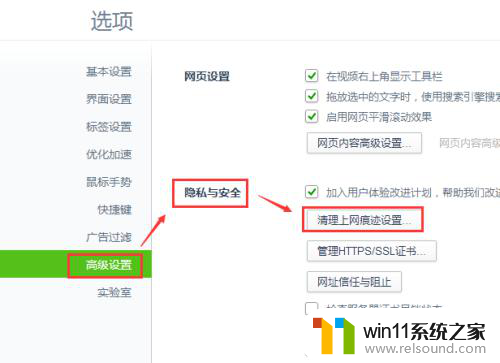
5.在上网痕迹对话框里,可以看到管理保存过的帐号和密码。如下图所示。

6.点击后,弹出登录管家设置对话框。在网站列表选项卡里可以看到所有保存的帐号和密码,列出了网站名和网址,如下图所示。
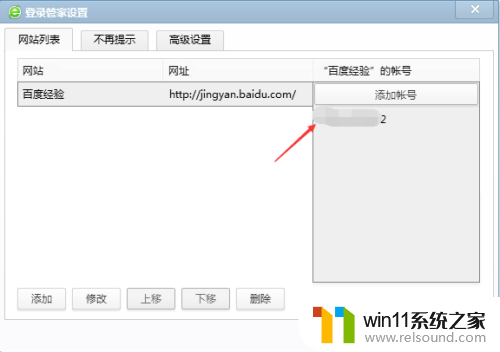
以上就是关于如何查看已保存密码的全部内容,如果您遇到相同情况,可以按照以上方法解决。
360浏览器查看已保存的密码 如何在360浏览器中查看保存的密码相关教程
电脑教程推荐